So beheben Sie das Problem „Kein Ton“ in Google Chrome
Veröffentlicht: 2021-03-28
Google Chrome ist für viele Benutzer der Standard-Webbrowser, da er ein reibungsloses Surferlebnis und fantastische Funktionen wie Chrome-Erweiterungen, Synchronisierungsoptionen und mehr bietet. Es gibt jedoch Fälle, in denen Benutzer Tonprobleme in Google Chrome haben. Es kann nervig sein, wenn Sie ein YouTube-Video oder einen beliebigen Song abspielen, aber kein Ton zu hören ist. Danach können Sie das Audio Ihres Computers überprüfen, und die Songs werden auf Ihrem Computer einwandfrei abgespielt. Dies bedeutet, dass das Problem bei Google Chrome liegt. Um kein Tonproblem in Google Chrome zu beheben , haben wir daher eine Anleitung mit den möglichen Lösungen, denen Sie folgen können.
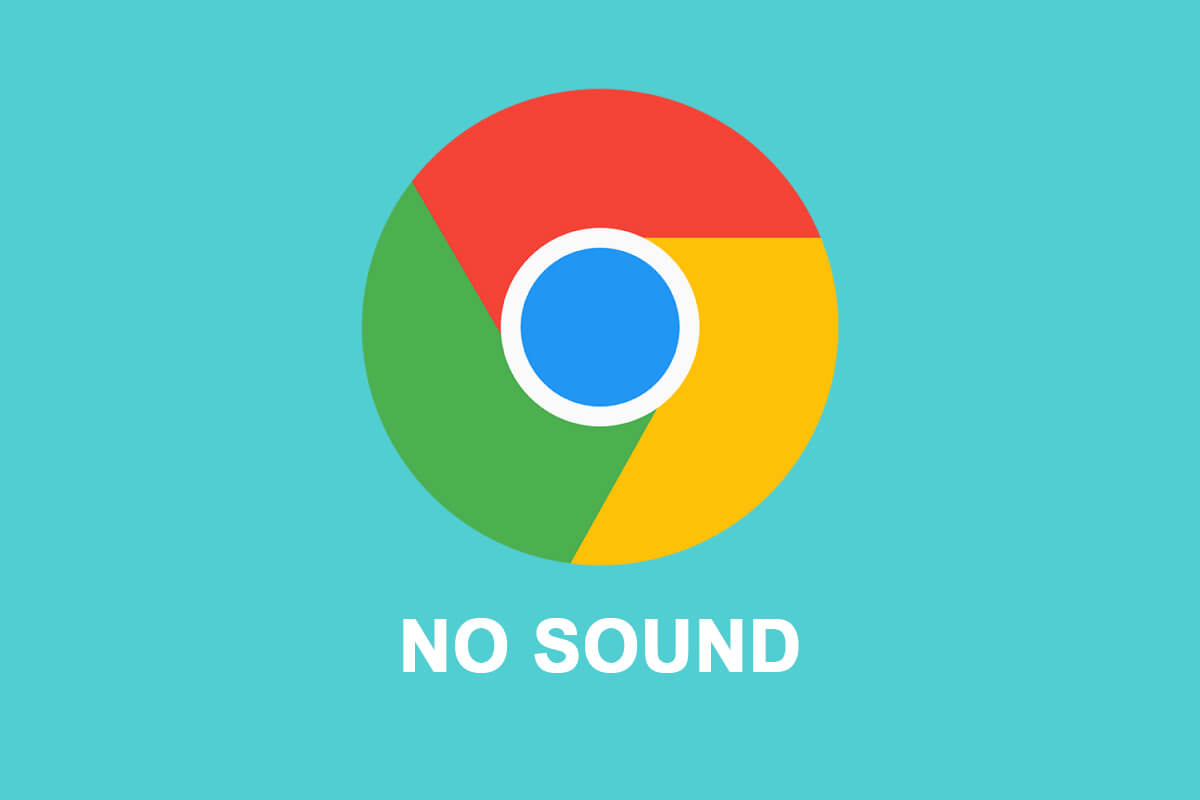
Inhalt
- Beheben Sie das Problem „Kein Ton“ in Google Chrome
- Gründe für das Problem „Kein Ton“ in Google Chrome
- Beheben Sie den Google Chrome-Sound, der in Windows 10 nicht funktioniert
- Methode 1: Starten Sie Ihr System neu
- Methode 2: Aktualisieren Sie den Soundtreiber
- Methode 3: Überprüfen Sie die Toneinstellungen für alle Websites
- Methode 4: Überprüfen Sie den Volume Mixer auf Ihrem System
- Methode 5: Schließen Sie Ihre externen Lautsprecher wieder an
- Methode 6: Browser-Cookies und Cache löschen
- Methode 7: Wiedergabeeinstellungen ändern
- Methode 8: Wählen Sie das richtige Ausgabegerät
- Methode 9: Stellen Sie sicher, dass die Webseite nicht stummgeschaltet ist
- Methode 10: Erweiterungen deaktivieren
- Methode 11: Überprüfen Sie die Toneinstellung für eine bestimmte Website
- Methode 12: Chrome-Einstellungen zurücksetzen
- Methode 13: Aktualisieren Sie Chrome
- Methode 14: Installieren Sie Google Chrome neu
Beheben Sie das Problem „Kein Ton“ in Google Chrome
Gründe für das Problem „Kein Ton“ in Google Chrome
Es kann mehrere Gründe für kein Tonproblem in Google Chrome geben. Einige der möglichen Gründe sind wie folgt:
- Der Ton Ihres Computers ist möglicherweise stummgeschaltet.
- Möglicherweise stimmt etwas mit Ihren externen Lautsprechern nicht.
- Möglicherweise stimmt etwas mit dem Soundtreiber nicht, und Sie müssen ihn möglicherweise aktualisieren.
- Das Audioproblem kann standortspezifisch sein.
- Möglicherweise müssen Sie die Toneinstellungen in Google Chrome überprüfen, um den „Kein Audio“-Fehler zu beheben.
- Möglicherweise stehen einige Chrome-Updates aus.
Dies sind einige der möglichen Gründe für kein Tonproblem in Google Chrome.
Beheben Sie den Google Chrome-Sound, der in Windows 10 nicht funktioniert
Wir listen alle Methoden auf, mit denen Sie versuchen können, kein Tonproblem in Google Chrome zu beheben:
Methode 1: Starten Sie Ihr System neu
Manchmal kann ein einfacher Neustart das Tonproblem in Google Chrome beheben. Daher können Sie Ihren Computer neu starten, um zu prüfen, ob Sie den „Kein Audio“-Fehler im Chrome-Browser beheben können.
Methode 2: Aktualisieren Sie den Soundtreiber
Das erste, wonach Sie suchen sollten, wenn etwas mit dem Audio Ihres Computers nicht stimmt, ist Ihr Soundtreiber. Wenn Sie eine ältere Version des Soundtreibers auf Ihrem System verwenden, tritt möglicherweise das Soundproblem in Google Chrome auf.
Sie müssen die neueste Version des Soundtreibers auf Ihrem System installieren. Sie haben die Möglichkeit, Ihren Soundtreiber entweder manuell oder automatisch zu aktualisieren. Das manuelle Aktualisieren Ihres Soundtreibers kann etwas zeitaufwändig sein, weshalb wir empfehlen, Ihren Soundtreiber automatisch mit dem Iobit-Treiber-Updater zu aktualisieren.
Mit Hilfe von Iobit-Treiberaktualisierungen können Sie Ihren Soundtreiber einfach mit einem Klick aktualisieren, und der Treiber scannt Ihr System, um die richtigen Treiber zu finden, um das Problem zu beheben, dass der Google Chrome-Sound nicht funktioniert.
Methode 3: Überprüfen Sie die Toneinstellungen für alle Websites
Sie können die allgemeinen Toneinstellungen in Google Chrome überprüfen, um das Problem ohne Ton zu beheben. Manchmal deaktivieren Benutzer versehentlich die Websites, um Audio in Google Chrome abzuspielen.
1. Öffnen Sie Ihren Chrome-Browser .
2. Klicken Sie auf die drei vertikalen Punkte in der oberen rechten Ecke des Bildschirms und gehen Sie zu Einstellungen .
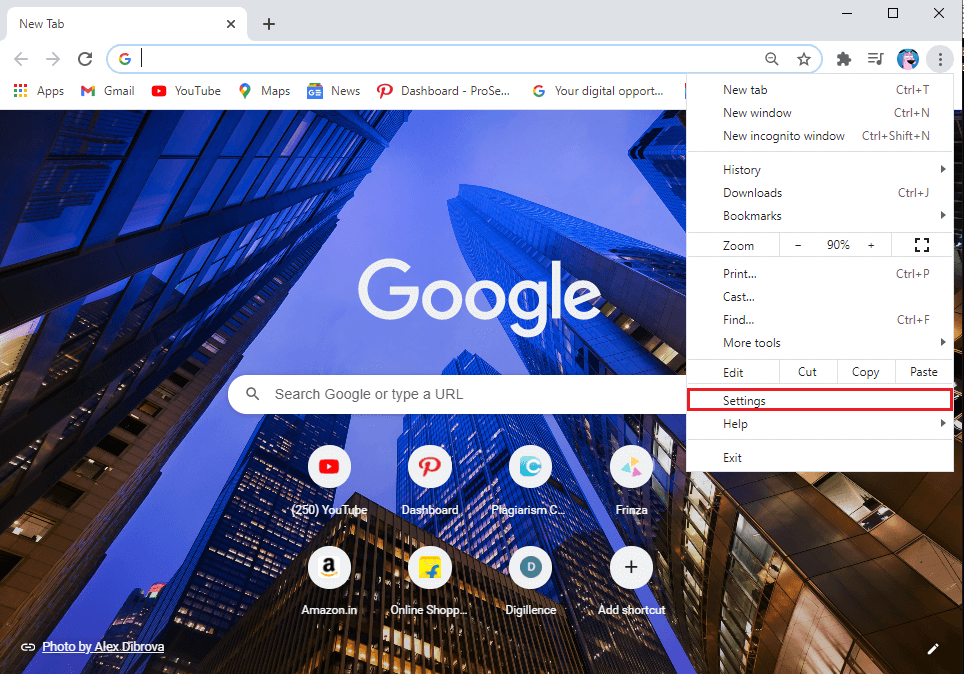
3. Klicken Sie im Bereich auf der linken Seite auf Datenschutz und Sicherheit , scrollen Sie dann nach unten und gehen Sie zu Website-Einstellungen .
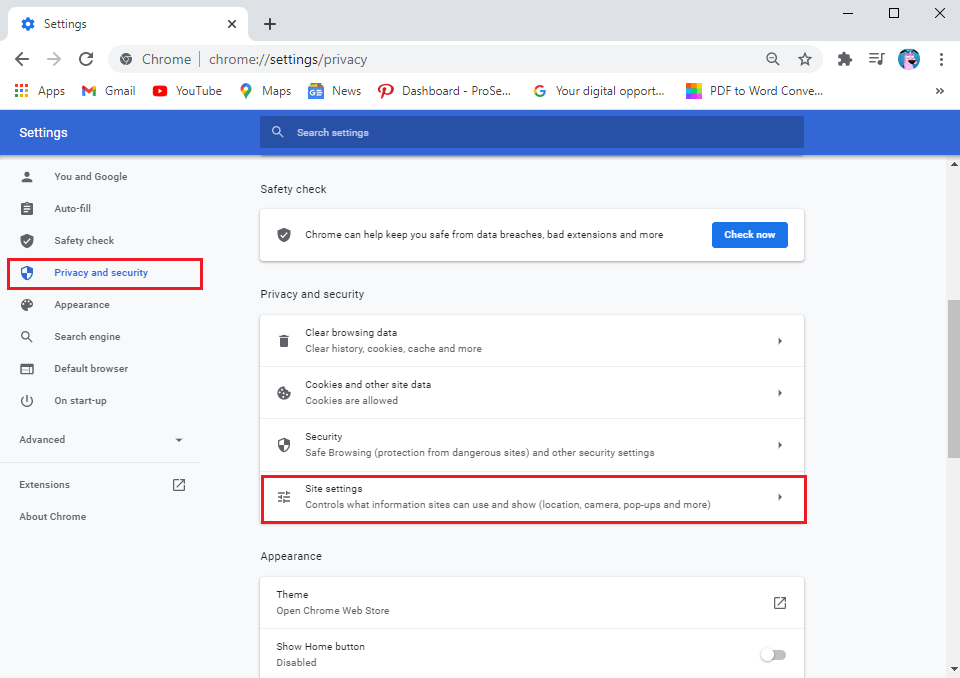
4. Scrollen Sie erneut nach unten und gehen Sie zum Abschnitt Inhalt und klicken Sie auf Zusätzliche Inhaltseinstellungen, um auf den Ton zuzugreifen.
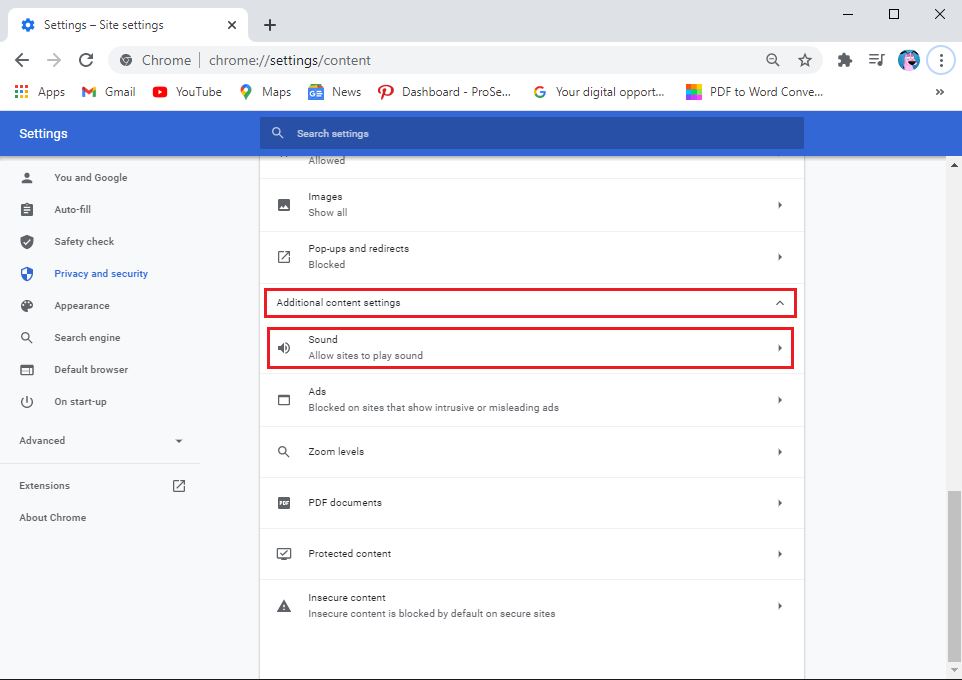
5. Tippen Sie abschließend auf Ton und vergewissern Sie sich, dass der Schalter neben „ Tonwiedergabe durch Websites zulassen (empfohlen) “ aktiviert ist.
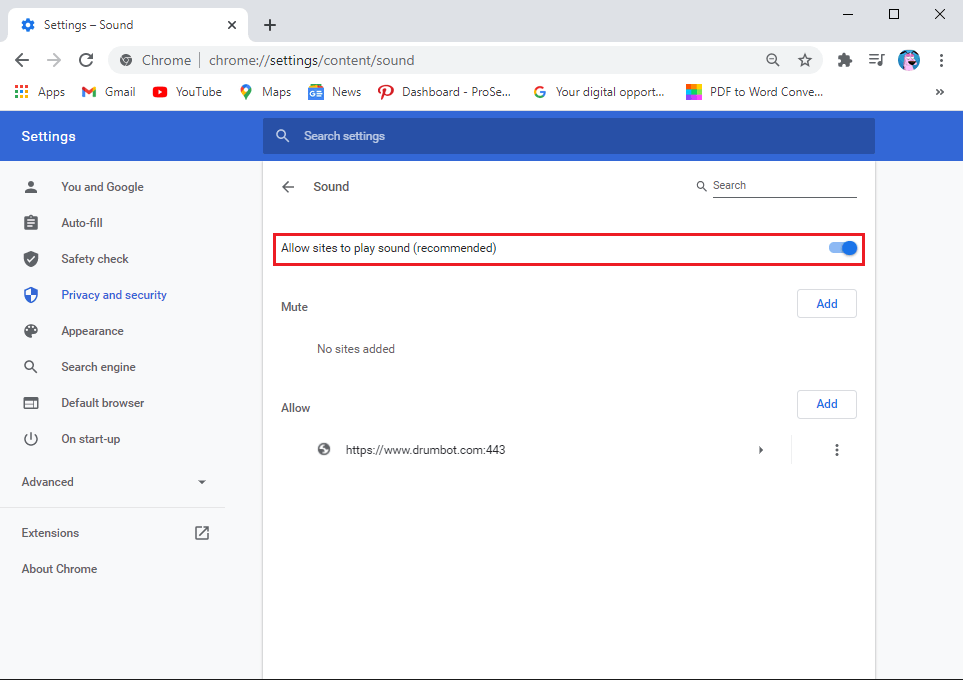
Nachdem Sie den Ton für alle Websites in Google Chrome aktiviert haben, können Sie jedes Video oder Lied im Browser abspielen, um zu überprüfen, ob dadurch kein Tonproblem in Google Chrome behoben werden konnte.
Lesen Sie auch: 5 Möglichkeiten, keinen Ton auf YouTube zu beheben
Methode 4: Überprüfen Sie den Volume Mixer auf Ihrem System
Manchmal schalten die Benutzer die Lautstärke für Google Chrome mit dem Lautstärkemixer-Tool auf ihrem System stumm. Sie können den Lautstärkemixer überprüfen, um sicherzustellen, dass der Ton für Google Chrome nicht stummgeschaltet ist.
1. Klicken Sie mit der rechten Maustaste auf Ihr Lautsprechersymbol unten rechts in Ihrer Taskleiste und dann auf Open Volume Mixer.
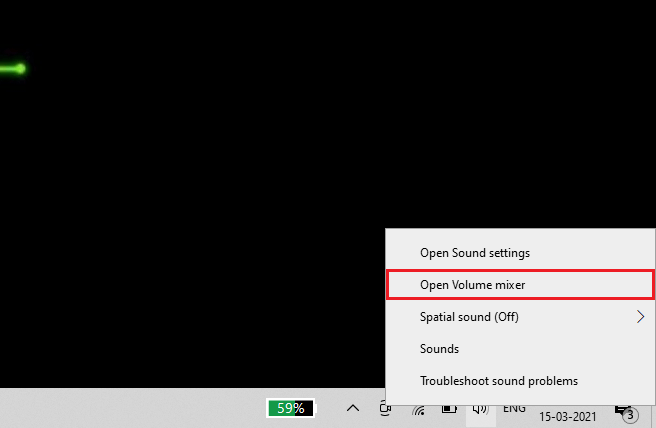
2. Stellen Sie nun sicher, dass die Lautstärke für Google Chrome nicht stummgeschaltet und der Lautstärkeregler hoch eingestellt ist.

Falls Sie Google Chrome nicht im Volume Mixer-Tool sehen, spielen Sie ein zufälliges Video auf Google ab und öffnen Sie dann den Volume Mixer.
Methode 5: Schließen Sie Ihre externen Lautsprecher wieder an
Wenn Sie externe Lautsprecher verwenden, kann es sein, dass etwas mit den Lautsprechern nicht stimmt. Ziehen Sie daher Ihre Lautsprecher ab und schließen Sie sie dann wieder an das System an. Ihr System erkennt die Soundkarte, wenn Sie Ihre Lautsprecher anschließen, und kann möglicherweise beheben, dass Google Chrome kein Tonproblem hat.
Methode 6: Browser-Cookies und Cache löschen
Wenn Ihr Browser zu viele Browser-Cookies und Cache sammelt, kann dies die Ladegeschwindigkeit von Webseiten verlangsamen und möglicherweise sogar keinen Audiofehler verursachen. Daher können Sie Ihre Browser-Cookies und Ihren Cache löschen, indem Sie diesen Schritten folgen.
1. Öffnen Sie Ihren Chrome-Browser und klicken Sie auf die drei vertikalen Punkte in der oberen rechten Ecke des Bildschirms, tippen Sie dann auf Weitere Tools und wählen Sie „ Browserdaten löschen “.
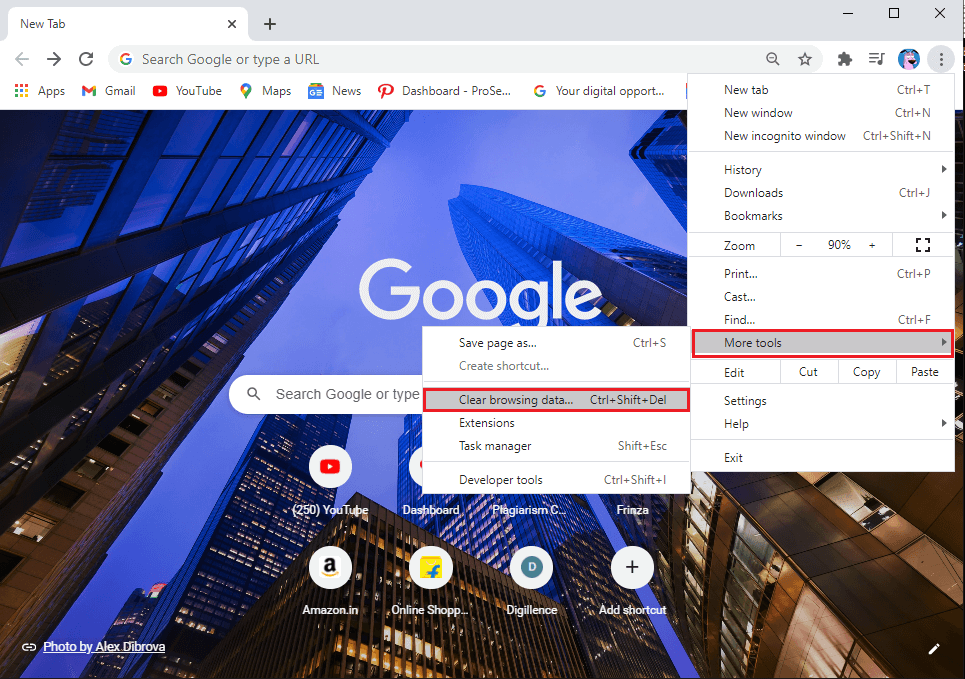
2. Es öffnet sich ein Fenster, in dem Sie den Zeitraum für das Löschen der Browserdaten auswählen können. Für eine umfassende Reinigung können Sie Gesamte Zeit auswählen. Tippen Sie abschließend unten auf Daten löschen.
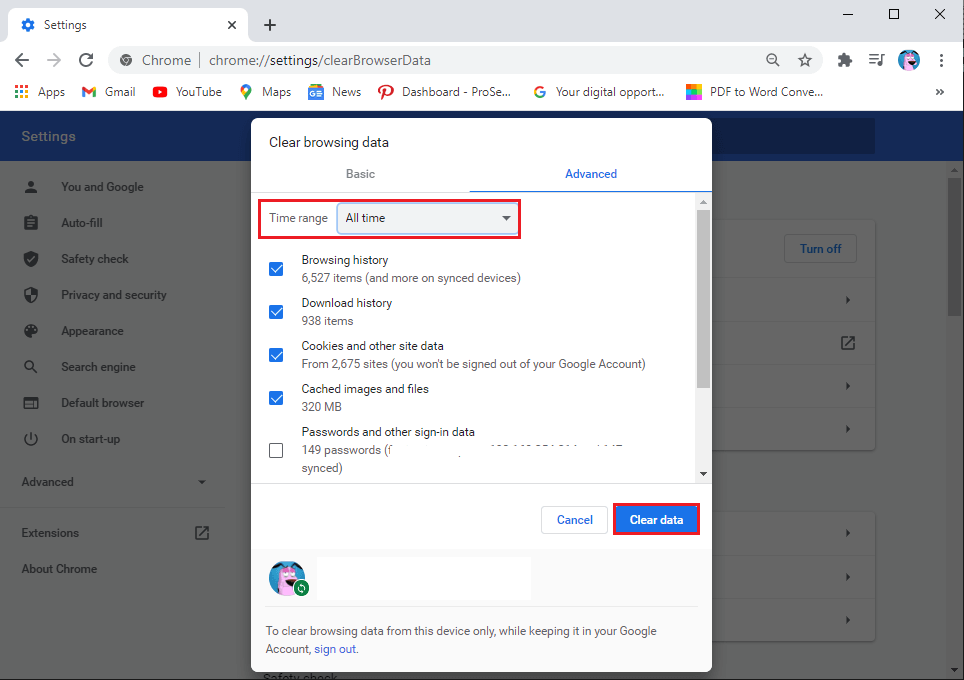
Das ist es; Starten Sie Ihr System neu und prüfen Sie, ob diese Methode den Google Chrome-Sound reparieren konnte, der in Windows 10 nicht funktioniert.
Methode 7: Wiedergabeeinstellungen ändern
Sie können die Wiedergabeeinstellungen überprüfen, da der Ton möglicherweise an einen nicht verbundenen Ausgangskanal geleitet wurde, was das Problem „kein Ton“ in Google Chrome verursacht.
1. Öffnen Sie die Systemsteuerung auf Ihrem System. Sie können die Suchleiste verwenden, um das Bedienfeld zu finden, und dann zum Abschnitt „ Ton “ gehen.
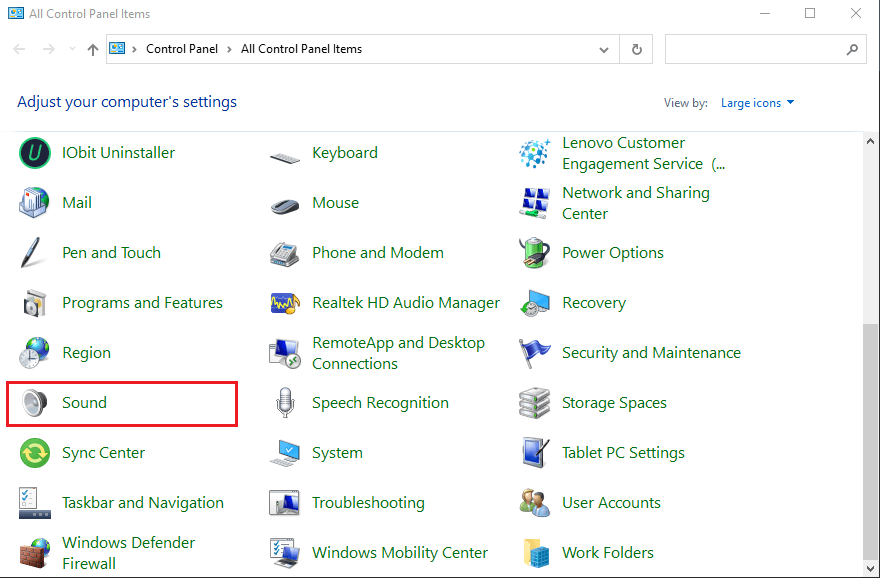
2. Nun sehen Sie auf der Registerkarte Wiedergabe Ihre angeschlossenen Lautsprecher . Klicken Sie darauf und wählen Sie Konfigurieren unten links auf dem Bildschirm.
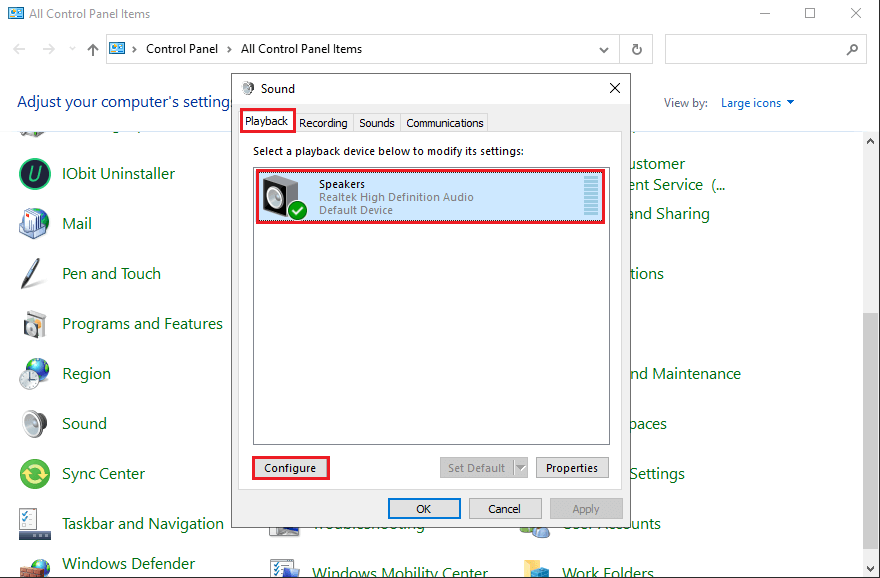

3. Tippen Sie unter Audiokanäle auf Stereo und klicken Sie auf Weiter .
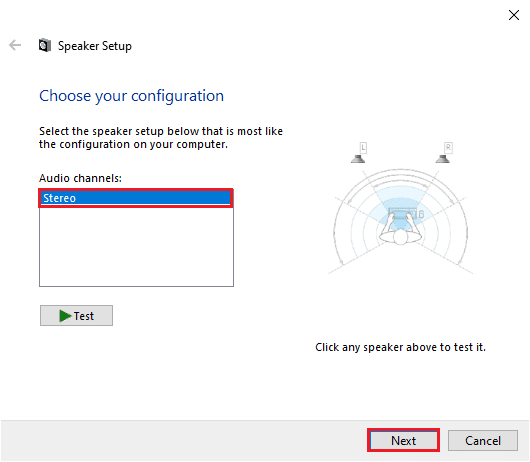
4. Schließen Sie schließlich die Einrichtung ab und gehen Sie zu Google Chrome, um das Audio zu überprüfen.
Lesen Sie auch: Kein Ton vom Kopfhörer in Windows 10 behoben
Methode 8: Wählen Sie das richtige Ausgabegerät
Manchmal treten Tonprobleme auf, wenn Sie nicht das richtige Ausgabegerät einrichten. Sie können diesen Schritten folgen, um das Problem mit Google Chrome ohne Ton zu beheben:
1. Gehen Sie zu Ihrer Suchleiste und geben Sie Toneinstellungen ein und klicken Sie dann in den Suchergebnissen auf Toneinstellungen .
2. Klicken Sie in den Toneinstellungen auf das Dropdown-Menü unter „ Wählen Sie Ihr Ausgabegerät “ und wählen Sie das richtige Ausgabegerät aus.
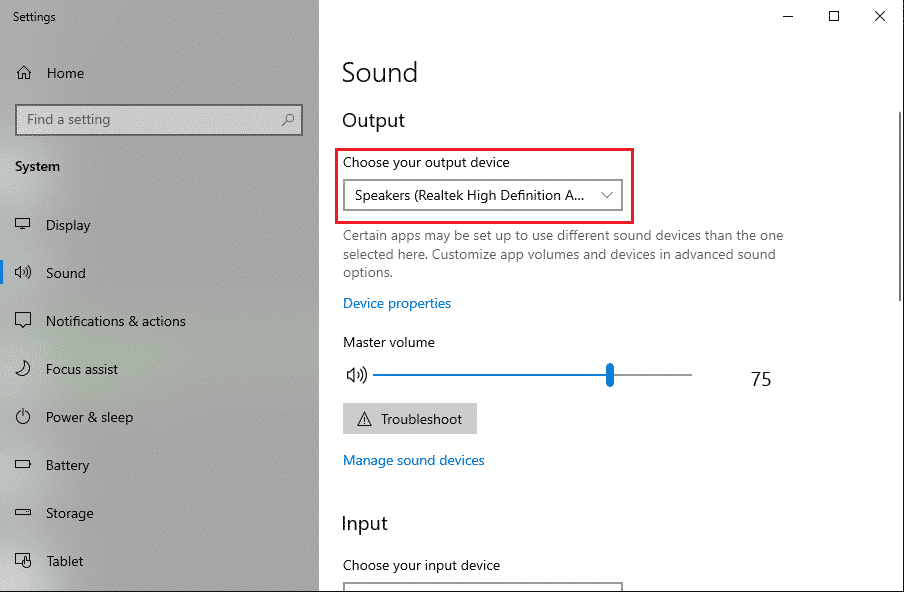
Jetzt können Sie das Tonproblem in Google Chrome überprüfen, indem Sie ein zufälliges Video abspielen. Wenn diese Methode das Problem nicht beheben konnte, können Sie die nächste Methode überprüfen.
Methode 9: Stellen Sie sicher, dass die Webseite nicht stummgeschaltet ist
Es besteht die Möglichkeit, dass der Ton der besuchten Webseite stumm geschaltet ist.
1. Der erste Schritt besteht darin, das Dialogfeld Ausführen zu öffnen, indem Sie die Windows-Taste + R -Taste drücken.
2. Geben Sie inetcpl.cpl in das Dialogfeld ein und drücken Sie die Eingabetaste.
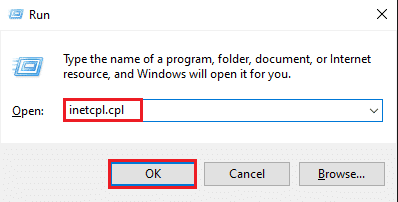
3. Klicken Sie im oberen Bereich auf die Registerkarte Erweitert , scrollen Sie dann nach unten und suchen Sie den Abschnitt Multimedia .
4. Vergewissern Sie sich nun, dass Sie das Kontrollkästchen neben " Sounds auf Webseiten abspielen " aktiviert haben.
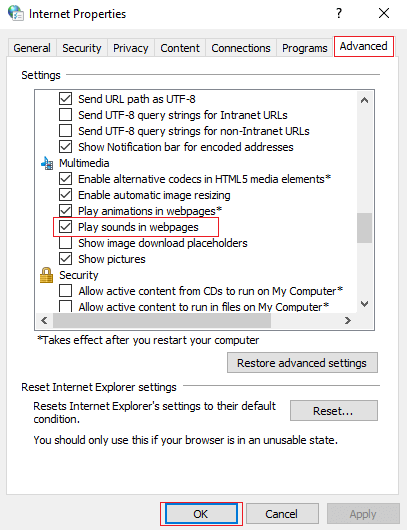
5. Um die Änderungen zu speichern, klicken Sie auf Übernehmen und dann auf OK .
Schließlich können Sie Ihren Chrome-Browser neu starten, um zu überprüfen, ob dies den Google Chrome-Browser aufheben konnte.
Methode 10: Erweiterungen deaktivieren
Chrome-Erweiterungen können Ihr Surferlebnis verbessern, wenn Sie beispielsweise Werbung in YouTube-Videos verhindern möchten, können Sie die Adblock-Erweiterung verwenden. Diese Erweiterungen können jedoch der Grund sein, warum Sie in Google Chrome keinen Ton erhalten. Um zu beheben, dass der Ton in Chrome plötzlich nicht mehr funktioniert , können Sie diese Erweiterungen deaktivieren, indem Sie die folgenden Schritte ausführen:
1. Öffnen Sie Ihren Chrome-Browser und klicken Sie auf das Erweiterungssymbol in der oberen rechten Ecke des Bildschirms und dann auf Erweiterungen verwalten .
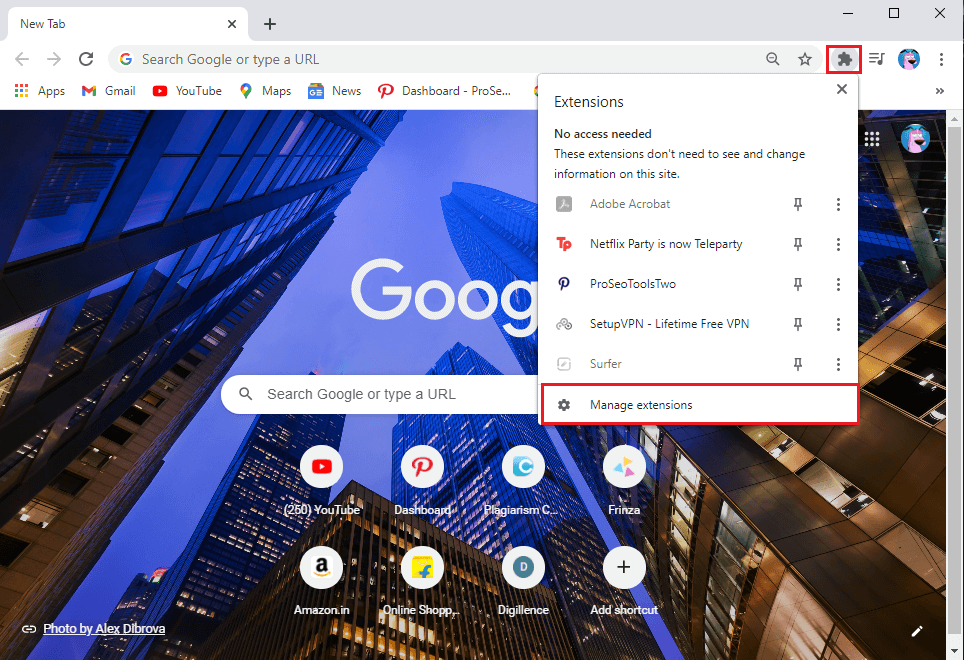
2. Sie sehen die Liste aller Erweiterungen, schalten Sie den Schalter neben jeder Erweiterung aus, um sie zu deaktivieren.
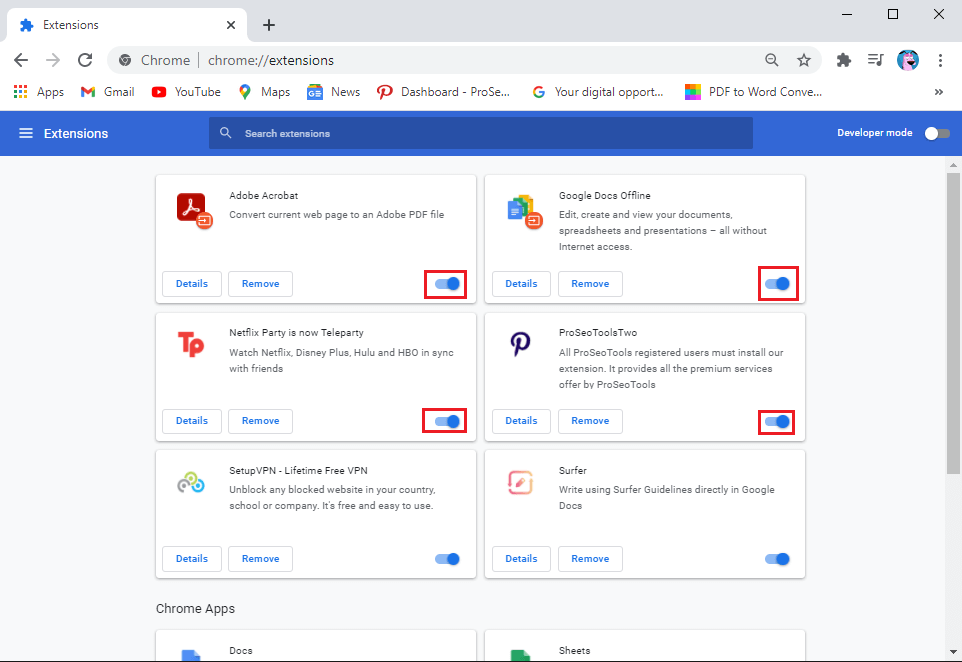
Starten Sie Ihren Chrome-Browser neu, um zu prüfen, ob Sie Ton empfangen können.
Methode 11: Überprüfen Sie die Toneinstellung für eine bestimmte Website
Sie können überprüfen, ob das Tonproblem bei einer bestimmten Website in Google Chrome auftritt. Wenn bei bestimmten Websites Tonprobleme auftreten, können Sie die folgenden Schritte ausführen, um die Toneinstellungen zu überprüfen.
- Öffnen Sie Google Chrome auf Ihrem System.
- Navigieren Sie zu der Website, auf der Sie mit dem Tonfehler konfrontiert sind.
- Suchen Sie das Lautsprechersymbol in Ihrer Adressleiste und wenn Sie ein Kreuz auf dem Lautsprechersymbol sehen, klicken Sie darauf.
- Klicken Sie nun auf „ Ton auf https immer zulassen … “, um den Ton für diese Website zu aktivieren.
- Tippen Sie abschließend auf Fertig, um die neuen Änderungen zu speichern.
Sie können Ihren Browser neu starten und prüfen, ob Sie das Audio auf der jeweiligen Website abspielen können.
Methode 12: Chrome-Einstellungen zurücksetzen
Wenn keine der oben genannten Methoden funktioniert, können Sie Ihre Chrome-Einstellungen zurücksetzen. Keine Sorge, Google entfernt Ihre gespeicherten Passwörter, Lesezeichen oder Ihr Webprotokoll nicht. Wenn Sie die Chrome-Einstellungen zurücksetzen, werden die Startseite, die Suchmaschineneinstellungen, die angehefteten Registerkarten und andere solche Einstellungen zurückgesetzt.
1. Öffnen Sie Ihren Chrome-Browser und klicken Sie auf die drei vertikalen Punkte in der oberen rechten Ecke des Bildschirms und gehen Sie dann zu Einstellungen .
2. Scrollen Sie nach unten und klicken Sie auf Erweitert .
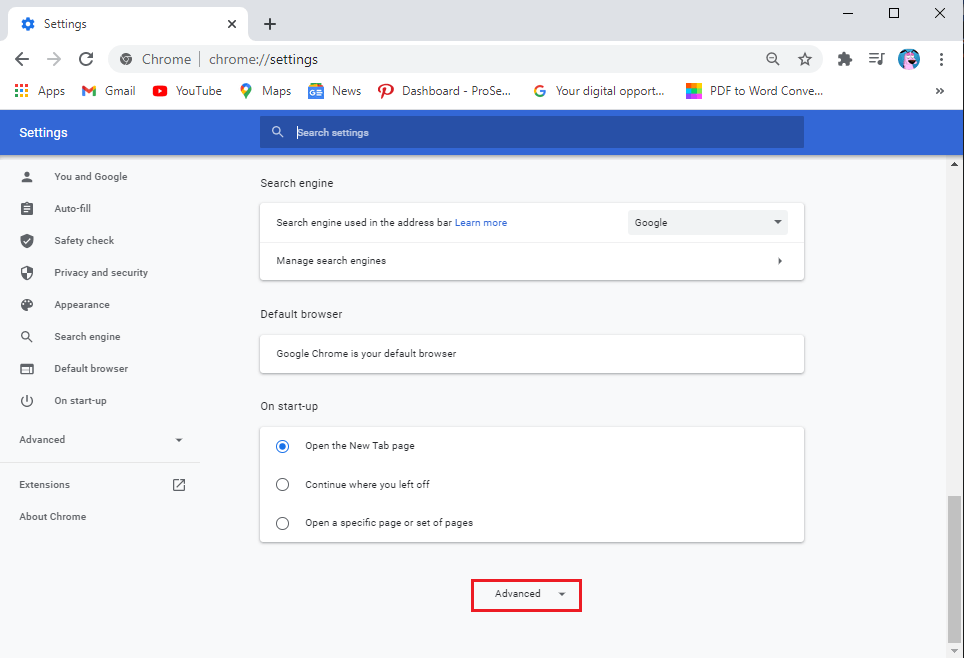
3. Scrollen Sie nun nach unten und klicken Sie auf Einstellungen auf ihre ursprünglichen Standardwerte zurücksetzen .
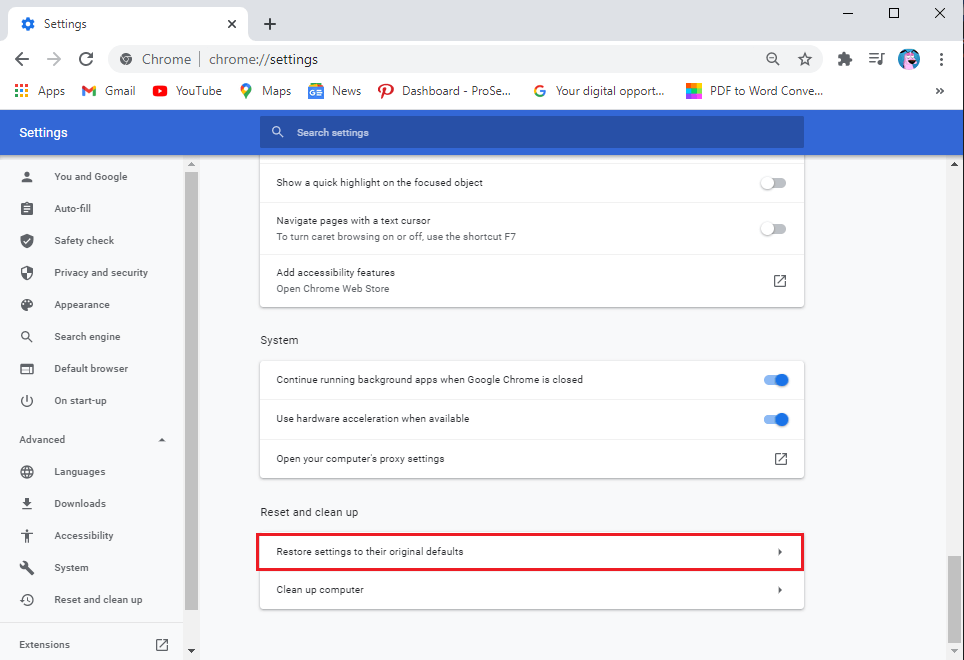
4. Es erscheint ein Bestätigungsfenster, in dem Sie auf Einstellungen zurücksetzen klicken müssen.
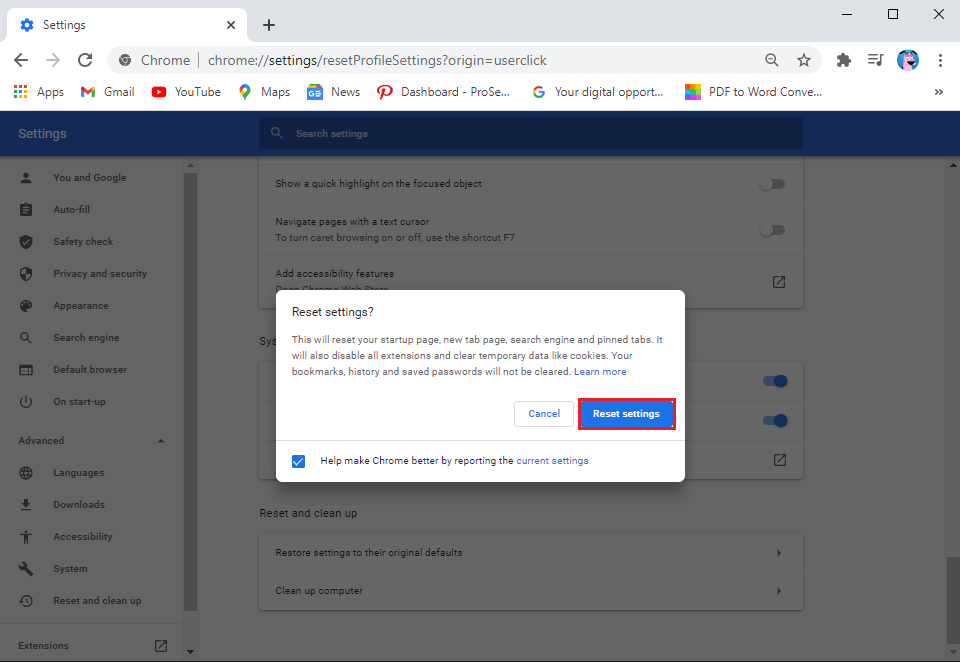
Das ist es; Sie können überprüfen, ob diese Methode das Problem mit dem nicht funktionierenden Ton in Google Chrome lösen konnte.
Methode 13: Aktualisieren Sie Chrome
Das Problem ohne Ton in Google Chrome kann auftreten, wenn Sie eine alte Version des Browsers verwenden. Hier erfahren Sie, wie Sie in Google Chrome nach Updates suchen.
1. Öffnen Sie Ihren Chrome-Browser und klicken Sie auf die drei vertikalen Punkte in der oberen rechten Ecke des Bildschirms, gehen Sie dann zu Hilfe und wählen Sie Über Google Chrome aus.
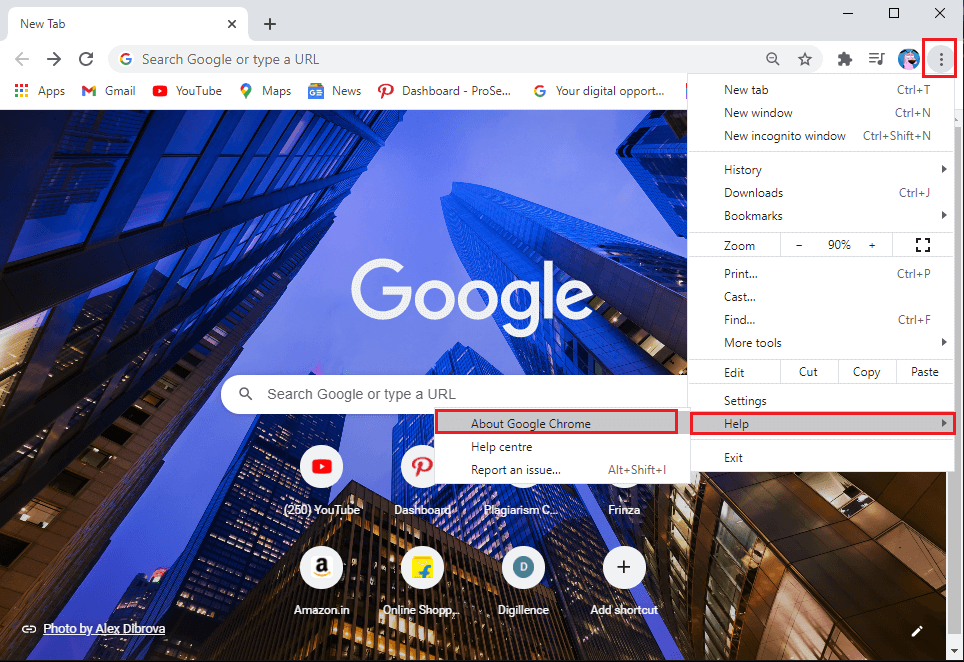
2. Jetzt sucht Google automatisch nach Updates. Sie können Ihren Browser aktualisieren, wenn Updates verfügbar sind.
Methode 14: Installieren Sie Google Chrome neu
Wenn keine der Methoden funktioniert, können Sie Google Chrome auf Ihrem System deinstallieren und erneut installieren. Befolgen Sie diese Schritte für diese Methode.
1. Schließen Sie Ihren Chrome-Browser und gehen Sie zu den Einstellungen auf Ihrem System. Verwenden Sie die Suchleiste, um zu den Einstellungen zu navigieren, oder drücken Sie Windows-Taste + I .
2. Klicken Sie auf Apps .
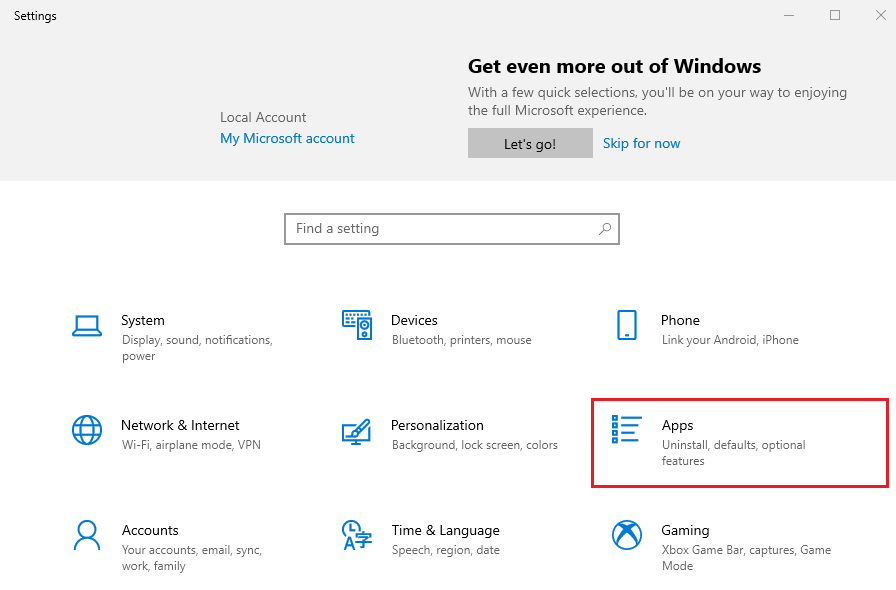
3. Wählen Sie Google Chrome aus und tippen Sie auf Deinstallieren . Sie haben auch die Möglichkeit, Ihre Browserdaten zu löschen.
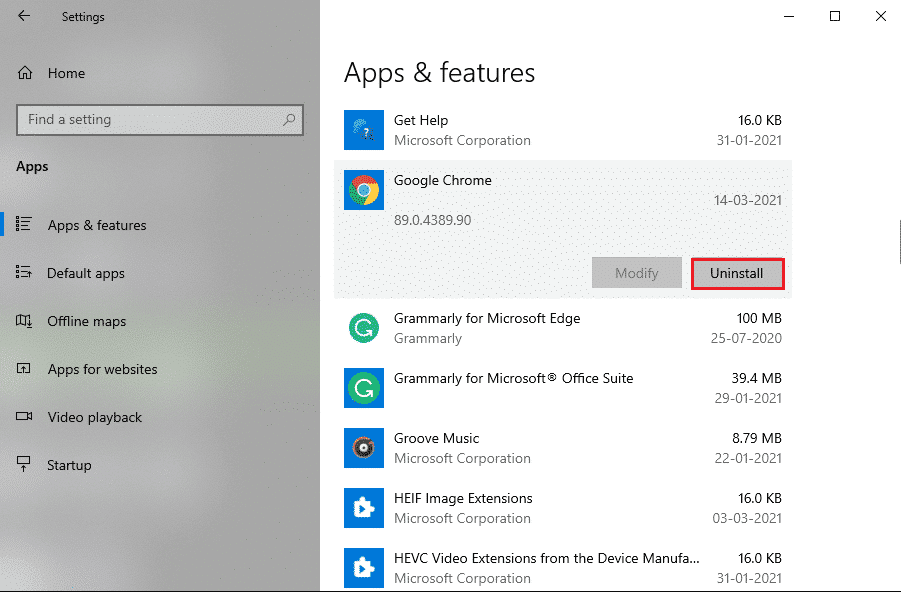
4. Nachdem Sie Google Chrome erfolgreich deinstalliert haben, können Sie die App erneut installieren, indem Sie zu einem beliebigen Webbrowser gehen und zu https://www.google.com/chrome/ navigieren.
5. Tippen Sie abschließend auf Chrome herunterladen , um den Browser auf Ihrem System neu zu installieren.
Nach der Neuinstallation des Browsers können Sie überprüfen, ob das Problem mit dem nicht funktionierenden Google Chrome-Sound behoben werden konnte.
Häufig gestellte Fragen (FAQs)
Q1. Wie bekomme ich den Ton in Google Chrome zurück?
Um Ton wieder auf Google zu bekommen, können Sie Ihren Browser neu starten und die Toneinstellungen überprüfen, um den Ton für alle Websites im Browser zu aktivieren. Manchmal kann das Problem bei Ihren externen Lautsprechern liegen, Sie können überprüfen, ob Ihre Systemlautsprecher funktionieren, indem Sie einen Song auf Ihrem System abspielen.
Q2. Wie hebe ich die Stummschaltung von Google Chrome auf?
Sie können die Stummschaltung von Google Chrome ganz einfach aufheben, indem Sie zur Website navigieren und auf das Lautsprechersymbol mit einem Kreuz in Ihrer Adressleiste klicken. Um die Stummschaltung einer Website in Google Chrome aufzuheben, können Sie auch mit der rechten Maustaste auf die Registerkarte klicken und die Stummschaltung der Website aufheben auswählen.
Empfohlen:
- So deaktivieren Sie „Video angehalten. Weiter ansehen' auf YouTube
- Was tun, wenn Ihr Laptop plötzlich keinen Ton mehr hat?
- Wie man ein YouTube-Video auf Desktop oder Handy wiederholt
- So blockieren und entsperren Sie eine Website in Google Chrome
Wir hoffen, dass diese Anleitung hilfreich war und Sie kein Tonproblem in Google Chrome beheben konnten. Wenn Sie noch Fragen zu diesem Artikel haben, können Sie diese gerne im Kommentarbereich stellen.
